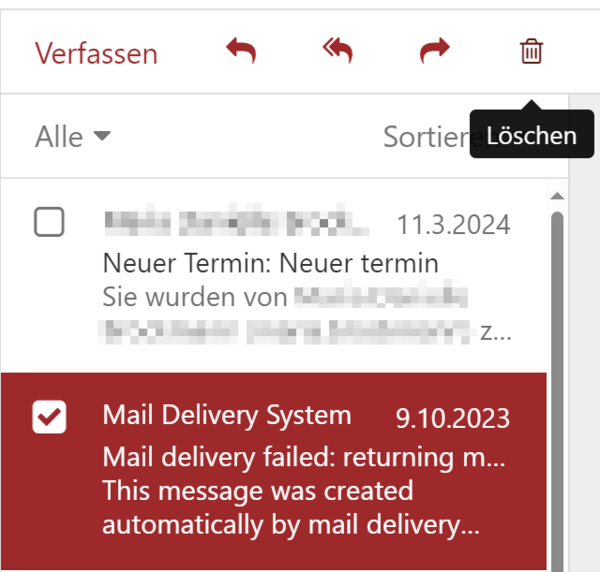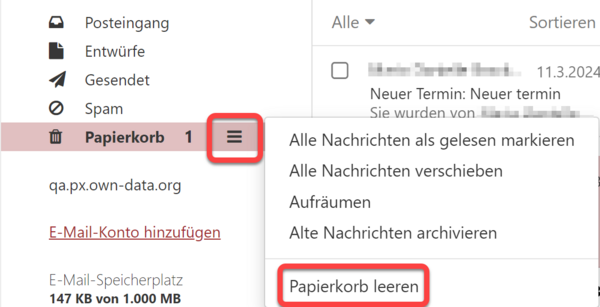E-Mail löschen
Du kannst einzelne E-Mails oder ganze Konversationen löschen. Die von dir gelöschten E-Mails werden in den Papierkorb verschoben und können erst dort unwiderruflich entfernt werden.
Alle E-Mails eines Ordners löschen
Möchtest du einen ganzen Ordner löschen, wähle zunächst im Ordnermenü den Ordner aus, dessen E-Mails gelöscht werden sollen. Du hast zwei Möglichkeiten, den gewünschten E-Mail-Ordner zu löschen:
- Klicke oberhalb der Liste auf Alle und wähle dann Alle Nachrichten löschen.
- Klicke neben dem Ordnernamen auf das Symbol Aktionen und dann auf Alle Nachrichten löschen.
Nach dem Ausführen werden die E-Mails in den Ordner Papierkorb verschoben.
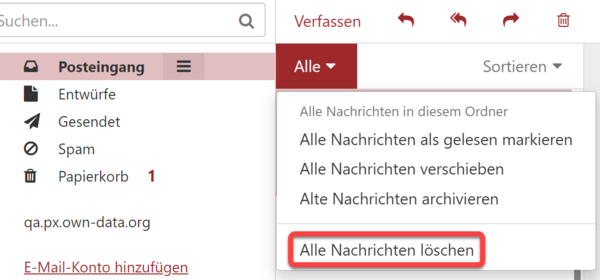
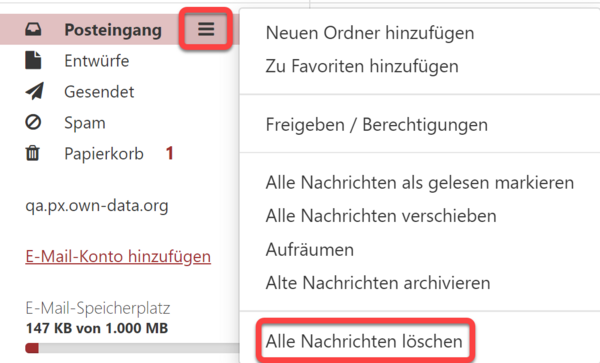
Gelöschte E-Mail wiederherstellen
Wenn du zuvor gelöschte E-Mails wiederherstellen möchtest, öffne in der Ordneransicht den Ordner Papierkorb. Wähle jetzt die E-Mail aus, die du wiederherstellen möchtest. Du kannst auch mehrere E-Mails auswählen.
Klicke in der Werkzeugleiste auf das Symbol Weitere Aktionen (Hamburger-Menü) und dann auf Verschieben. Ein Fenster namens Verschieben öffnet sich. Du kannst einen neuen Ordner erstellen oder einen bestehenden Ordner auswählen. Klicke auf den Ordner, in den du die E-Mails verschieben möchtest. Klicke dann auf die Schaltfläche Verschieben.
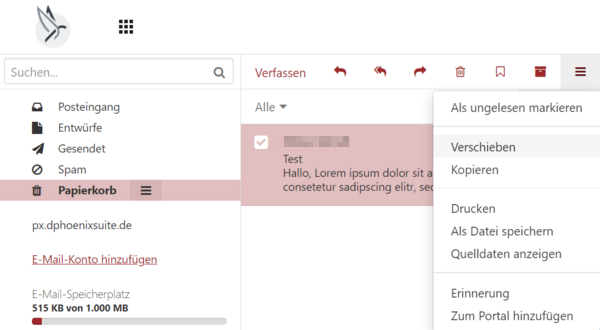
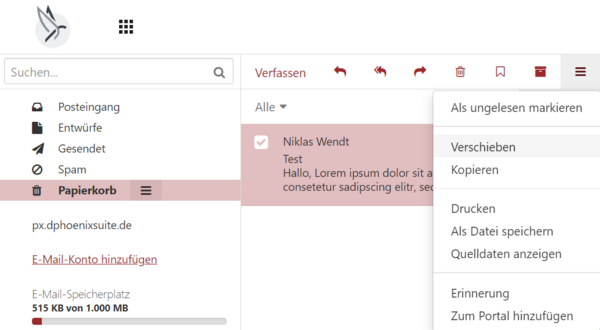
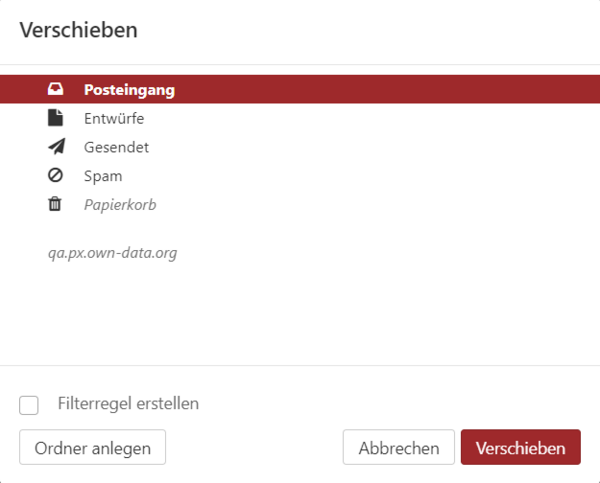
E-Mail endgültig löschen
Du hast zwei Möglichkeiten, deine E-Mails endgültig zu löschen:
- Öffne in der Ordneransicht den Ordner Papierkorb, wenn du E-Mails endgültig löschen möchtest. Wähle nun eine oder mehrere E-Mails aus und klicke in der Werkzeugliste auf das Löschen-Symbol.
- Oder wähle in der Ordneransicht den Ordner Papierkorb und klicke neben dem Ordnernamen auf die Schaltfläche Aktionen für Papierkorb (Hamburger-Menü) und dann auf Papierkorb leeren. Bestätige, wenn du sämtliche E-Mails im Papierkorb löschen möchtest.